
时间:2020-06-29 15:09:04 来源:www.win10xitong.com 作者:win10
有网友来反映说他用电脑的时候会遇到win10怎么进入WinRE恢复环境的情况,就前来向小编求助,要是你的电脑技术没有达到一定的水平,可能就不能解决这个win10怎么进入WinRE恢复环境的情况。那我们自己要怎么做呢?我们其实可以参考一下这个方法来处理:1、点击开始→设置;2、点击最下方的更新与安全就很容易的把这个难题给解决了。如果看得不是很懂,没关系,下面我们再一起来彻底学习一下win10怎么进入WinRE恢复环境的具体解决办法。
具体步骤如下:
1、点击开始→设置;
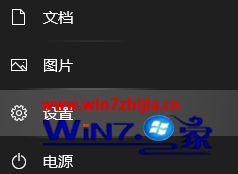
2、点击最下方的更新与安全;
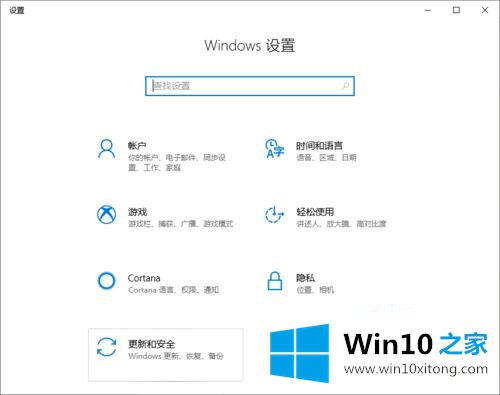
3、点击左侧的恢复;
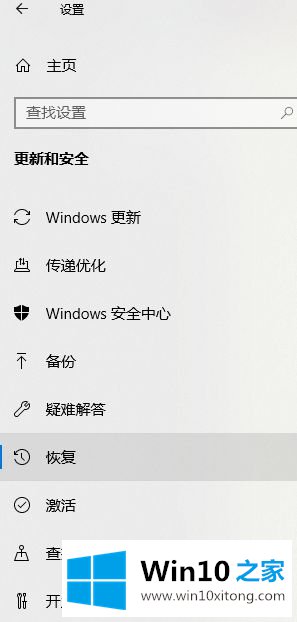
4、点击高级启动中的立即重新启动;
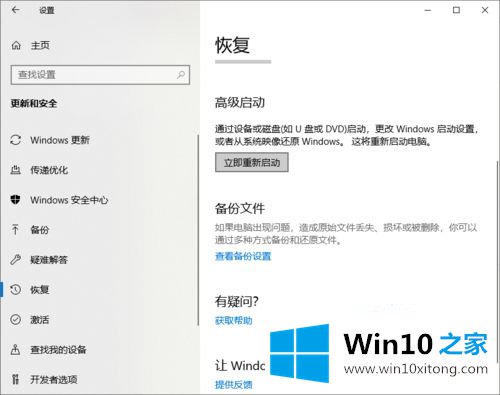
5、重启后即可进入WinRE,此外,还有更简单的方法,按住shift键,点击重启;

6、如果进入不了系统,开机按f8进入WinRE
PS:微软官方提供了WinRE的自动启动方式:
检测到以下问题后,WinRE会自动启动:
连续两次尝试启动Windows失败。
在启动完成后两分钟内发生两次连续的意外停机。
安全启动错误(与Bootmgr.efi相关的问题除外)。
仅触摸设备上的BitLocker错误。
所以系统问题无法设置可以开机时强制关机,再开机再强制关机,这样再开机就会自动进入WinRE
PS:尽量不要强制关机,对硬盘,内存有伤害!

上述就是win10怎么进入WinRE恢复环境的详细内容,有需要的用户们可以参考上面的方法来进入吧,希望可以帮助到大家。
到这里,小编已经把win10怎么进入WinRE恢复环境的具体解决办法全部给大家说得很详细了,以上的文章如果对你的问题有所帮助,希望对本站多多支持。